פרסומת
אם אתה משתמש במחשב בעבודה או בבית הספר שלך, זה כמעט בוודאי חלק מתחום Windows. אבל מה זה בעצם אומר? מה עושה תחום, ומה היתרונות של הצטרפות למחשב?
בואו נראה מה זה תחום של Windows, איך הם עובדים ומדוע עסקים משתמשים בהם.
מהו תחום של חלונות?
תחום Windows הוא למעשה רשת מחשבים מבוקרת המשמשת במסגרת עסקית. לפחות שרת אחד, שנקרא א בקר תחום, אחראי על המכשירים האחרים. זה מאפשר למנהלי הרשת (בדרך כלל צוותי IT) לשלוט במחשבים בתחום באמצעות משתמשים, הגדרות ועוד.
מכיוון שתחומים אינם מיועדים למשתמשים ביתיים בלבד גרסאות מקצועיות או ארגוניות של Windows כל גרסת Windows 10 בודדת שעליך לדעת עליהWindows 10 מגיע ביותר מעשר גרסאות שונות. אנו משווים את כולם ומסבירים למה הם מיועדים ומי המשתמשים שלהם מיועדים. קרא עוד יכול להצטרף לאחד. תזדקק גם לעותק של Windows Server עבור בקר התחום, מכיוון שהוא כולל תוכנה נחוצה כמו Active Directory (עוד על כך בהמשך). זכור את זה שרת Windows שונה מ- Windows מה זה שרת Windows וכיצד הוא שונה מ- Windows?מה שונה ב- Windows Server מגירסאות רגילות של Windows? למידע נוסף על שרת Windows. קרא עוד .
איך אתה יודע אם המחשב שלך נמצא בתחום?
אם יש לך מחשב ביתי, מאוד לא סביר שאתה נמצא בתחום. אתה יכול ליצור דומיין ברשת הביתית שלך, אך אין הרבה לעשות זאת. אבל אם אתה משתמש במחשב המסופק על ידי העבודה או בית הספר שלך, הוא כמעט ודאי בתחום.
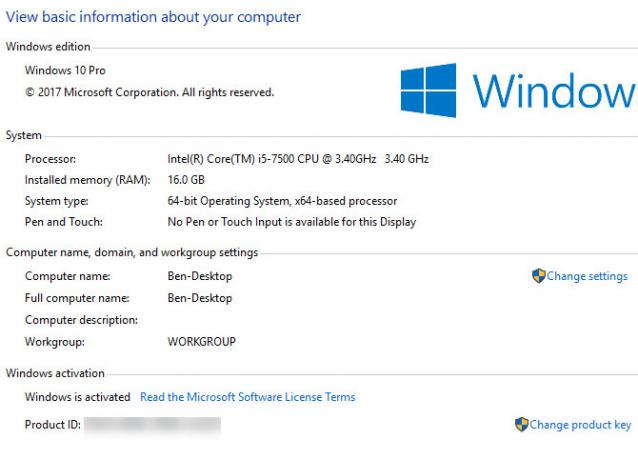
כדי לבדוק אם המחשב שלך הוא חלק מדומיין, פתח את ה- לוח בקרה ולחץ על מערכת כניסה. הביטו תחת שם המחשב קטע. אם אתה רואה א קבוצת עבודה כניסה עם קבוצת עבודה (ברירת המחדל) או שם אחר המופיע, המחשב שלך אינו נמצא בתחום. כמו כן, אם אתה רואה תחום כאן, אז המחשב שלך נמצא בתחום.
שלבים אלה מאפשרים לך גם למצוא את שם הדומיין שלך במחשב שלך.
דומיינים לעומת קבוצות עבודה
לפני שנדון יותר בנושא תחומים, עלינו לציין בקצרה כיצד הם משתווים לקבוצות עבודה. אם מחשב אינו נמצא בתחום כלשהו, אז הוא קורה חלק מקבוצת עבודה טיפ רשת ביתית: כיצד לשתף קבצים ותיקיות בין חשבונות משתמשים של Windowsלפעמים המחשב יכול להיות קרוב מאוד זה לזה, אך נראה זה מזה במרחק של קילומטרים כשאתה מנסה להעביר קובץ. השתמש במדריך זה כדי לעזור לך להעביר קבצים ממחשב למחשב בקלות רבה ביותר. קרא עוד . אלה הרבה יותר רפויים מדומיינים, מכיוון שאין להם סמכות מרכזית. לכל מחשב יש חוקים משלו.
בגירסאות מודרניות של Windows, קבוצות עבודה הן באמת רק פורמליות, במיוחד עם מיקרוסופט פורשת את התכונה HomeGroup. Windows מעולם לא מבקש מכם להגדיר תצורה של אחד מהם, והם משמשים רק אליו שיתוף קבצים בין מכשירים ברשת שלך. מיקרוסופט רוצה שתשתמש ב- OneDrive לצורך זה בימינו, אז אלא אם כן ברצונך להתאים אישית את קבוצת העבודה שלך, אינך צריך לדאוג לכך.
מהו חשבון משתמש בתחום?
שלא כמו מחשב אישי, מחשב המחובר לתחום לא השתמש בכניסות חשבון מקומיות 5 טיפים לניהול חשבונות משתמשים של Windows כמו מקצועןחשבונות משתמש של חלונות התפתחו מחשבונות מקומיים מבודדים לחשבונות מקוונים עם אתגרי פרטיות שונים. אנו עוזרים לך למיין את החשבונות שלך ולמצוא את ההגדרות המתאימות לך. קרא עוד . במקום זאת, בקר התחום מנהל את הכניסות. באמצעות Active Directory של מיקרוסופט, תוכנת ניהול משתמשים, מנהלי הרשת יכולים ליצור משתמשים חדשים בקלות ולהשבית אותם ישנים. הם יכולים גם להוסיף משתמשים לקבוצות ספציפיות כדי לאפשר גישה לתיקיות שרת פרטיות.
באמצעות חשבון דומיין אתה יכול להיכנס לכל מחשב שנמצא בתחום. תתחיל עם חשבון חדש במחשב האישי הזה, אך הדבר מאפשר לך להשתמש בכל מחשב בחברה שלך בעת הצורך. הודות לחשבונות דומיין, עובדים לשעבר לא יכולים להיכנס שוב. אם הם ינסו להתחבר באמצעות הסיסמה הישנה שלהם, הם יראו הודעה שנשללה מהם גישה.
מסך ההתחברות של Windows נראה קצת שונה כשאתה משתמש במחשב המחובר לתחום. במקום שם משתמש מקומי, עליכם לוודא שאתם נכנסים לדומיין עם שם המשתמש של הדומיין. לפיכך, הכניסה שלך תיראה כמו MyDomain \ StegnerB01.
בקרת תחום ומדיניות קבוצתית ב- Windows
היתרון הגדול ביותר של תחומים הוא קלות השליטה במחשבים רבים בבת אחת. ללא תחום, צוות ה- IT יצטרך לנהל באופן פרטני כל מחשב בחברה. משמעות הדבר היא קביעת תצורה של הגדרות אבטחה, התקנת תוכנה וניהול חשבונות משתמשים ביד. אמנם זה עשוי לעבוד עבור חברה זעירה, אך זו אינה גישה ניתנת להרחבה והיא תיהפך במהירות לניהול.
יחד עם ניהול המשתמשים של Active Directory, הצטרפות למחשבים לתחום מאפשרת לך להשתמש במדיניות קבוצתית. דנו כיצד מדיניות קבוצתית מועילה במחשב האישי שלך 12 דרכים מדיניות קבוצתית של Windows יכולה לשפר את המחשב האישי שלךהמדיניות הקבוצתית של Windows מעניקה לך שליטה מתקדמת על המערכת שלך, מבלי שתצטרך להתעסק עם הרישום. אנו נראה לך כיצד להתאים אישית בקלות את Windows בדרכים שלא חשבת שהן אפשריות. קרא עוד , אבל זה באמת מיועד לשימוש ארגוני.
באמצעות בקר התחום, מנהלי מערכת יכולים לקבוע את התצורה של כל סוגי מדיניות האבטחה ולהשתמש בכל המחשבים. לדוגמה, מדיניות קבוצתית מקלה על יישום כל השיטות הבאות:
- הסרת פריטים מתפריט התחלה
- עצור משתמשים כיצד לנעול חשבונות משתמשים של Windowsמתן אפשרות לאנשים להשתמש במחשב שלך בזמן שאתה לא יכול להוביל לבעיות. אנו מראים לך כיצד להגביל את תכונות Windows בחשבונות רגילים או ילדים, כך שאחרים לא יוכלו לגשת למידע רגיש. קרא עוד משינוי אפשרויות חיבור לאינטרנט
- חסום את שורת הפקודה
- במקום זאת, הפנה מחדש תיקיה מסוימת לשימוש בתיקיה בשרת
- מנע מהמשתמש לשנות צלילים
- מיפוי מדפסת למחשבים חדשים אוטומטית
זו רק דוגמה קטנה של מה שמדיניות קבוצתית מאפשרת. מנהלי מערכת יכולים להגדיר שינויים אלה פעם אחת ולהחיל אותם על כל המחשבים, אפילו חדשים שהם מגדירים אחר כך.
הצטרף או השאיר דומיין ב- Windows
בדרך כלל, הוספת המחשב לדומיין או הסרתו לא תהיה העבודה שלך. צוות ה- IT של החברה שלך ידאג להצטרף לפני שתשיג את המחשב, ויחזיר את המחשב שלך כשתעזוב. אולם לשם השלמת הדברים נציין כיצד התהליך עובד כאן.
ראש חזרה אל לוח בקרה> מערכת שוב. על הגדרות שם מחשב, תחום וקבוצת עבודה לחץ על הדף שינוי הגדרות. תראה את מאפייני מערכת חלון. לחץ על שינוי לחצן ליד לשנות שם מחשב זה או לשנות את התחום שלו קופסא.
כאן תראה תיבה המאפשרת לשנות את שם המחשב האישי שלך (זה לא המקום היחיד לעשות זאת ב- Windows 10). חשוב מכך, תראה א חבר ב בתיבה למטה. בדוק את ה תחום בועה והקלד את שם הדומיין כדי להצטרף אליו. Windows יאמת זאת, כך שתצטרך להיות בעל תחום כדי להצטרף.

לאחר אתחול מחדש של המחשב, המחשב שלך יהיה בתחום. כדי להשאיר דומיין, חזור על תהליך זה, אך בחר ב - קבוצת עבודה בועה במקום. תצטרך סיסמת מנהל תחום כדי לעשות זאת, כמובן.
תחום המאסטר
בדקנו מה עושים דומיינים של Windows וכיצד משתמשים בהם. בעיקרו של דבר, תחומים מאפשרים למנהלי מערכת לשלוט במספרים גדולים של מחשבים אישיים ממקום מרכזי. למשתמש המקומי יש פחות שליטה על מחשב שבשליטת תחום מאשר מחשב אישי. ללא תחומים, ניהול מחשבים ארגוניים יהיה סיוט עבור עובדי ה- IT.
כאשר עובדים ומחשבים חדשים מחליפים עובדים מופרדים ומכונות ישנות כל הזמן, מערכת מוסדרת היטב היא המפתח עבור מחשבים עסקיים כדי לפעול בצורה חלקה. כדי להגן על המחשב האישי שלך בצורה חלקה, בדוק את זה מדריך למתחילים שלנו לתיקון Windows 10 כיצד לתקן את Windows 10: שאלות נפוצות למתחיליםזקוק לעזרה עם Windows 10? אנו עונים על השאלות הנפוצות ביותר אודות השימוש והתצורה של Windows 10. קרא עוד .
קרדיט תמונה: kovaleff /Depositphotos
בן הוא סגן עורך ומנהל הדואר הממומן בחברת MakeUseOf. הוא בעל תואר B.S. במערכות מידע ממוחשבות ממכללת גרוב סיטי, שם סיים את לימודיו בהצטיינות בהצטיינות. הוא נהנה לעזור לאחרים והוא נלהב ממשחקי וידאו כאמצעי.

